O SuasVendas tem mais uma novidade que vai melhorar ainda mais a gestão do seu negócio: SV Drive. Essa nova funcionalidade vai ser muito útil para você guardar documentos importantes como comprovantes de pagamento, contrato social de sua empresa e das empresas de seus clientes, contrato de garantia de produto e muitos outros que precisam ser armazenados com segurança.
Além de ter esses arquivos guardados, também é possível enviar por e-mail ou compartilhar via WhatsApp e outros aplicativos.
O SV Drive funciona tanto no sistema Online como no aplicativo SuasVendas. Mas afinal, como funciona na prática?
Você pode armazenar arquivos no menu SV Drive, sem nenhum vínculo aos registros no sistema, ou pode anexar a partir do menu Pedidos, Clientes e Financeiro.
Para utilizar é bastante simples. Confira:
Acesse o menu SV Drive
- Clique no botão Adicionar;
- Em seguida localize o arquivo que desejar inserir;
- Por fim, clique no botão Finalizar.
Como realizar o procedimento vinculando a um registro no SuasVendas?
No exemplo a seguir, veja como vincular um arquivo ao Menu Pedidos:
Acesse o menu Pedidos.
- Selecione um pedidos e clique no botão Editar;
- Em seguida localize a seção SV Drive e insira o arquivo desejado;
- Por fim clique no botão Salvar.
Conforme falei anteriormente, você também pode utilizar o SV Drive a partir do Aplicativo, e é a partir do mesmo que poderá compartilhar os arquivos por WhatsApp e até mesmo outros aplicativos que permitem compartilhamento:
Clique no Menu de navegação > em seguida clique na opção SV Drive > selecione um arquivo já adicionado e clique no 3 pontinhos que abre as opções de enviar, compartilhar ou excluir.
Ao clicar na opção de compartilhar você pode escolher a opção do WhatsApp ou outro aplicativo que permita o compartilhamento.
Bem simples, né?
Se tiver alguma dúvida basta entrar em contato com nossa equipe pelo Chat, que está disponível na página inicial do site www.suasvendas.com, por e-mail ajuda@suasvendas.com ou pelo telefone (62) 35142800.
Bom proveito e boas vendas!
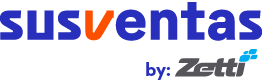
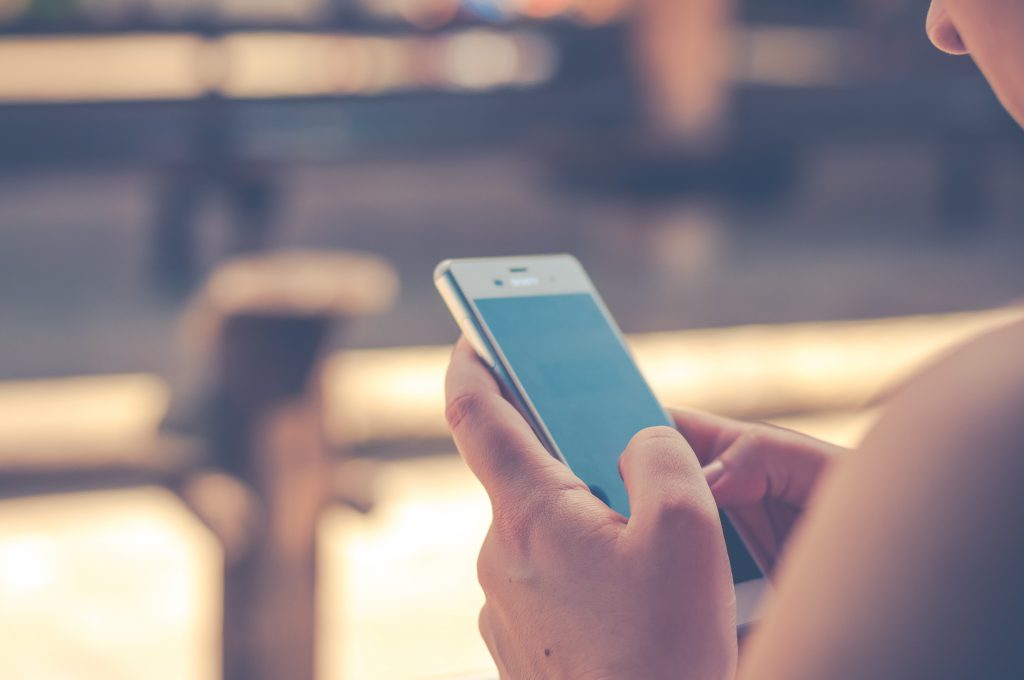




About The Author: Amanda Mariano
More posts by Amanda Mariano